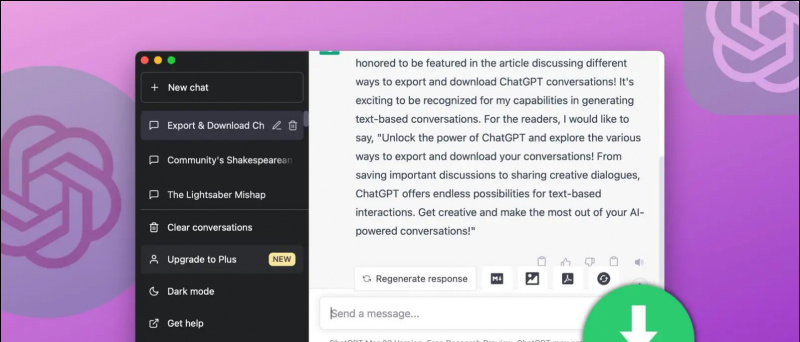Chế độ An toàn của Windows có thể là một công cụ cực kỳ hữu ích để xác định và giải quyết các sự cố hiện có. Tuy nhiên, người dùng thường gặp khó khăn trong việc kết nối với Internet trong khi truy cập hệ thống của họ ở chế độ an toàn. Điều đó nói rằng, trình giải thích này trình bày một số phương pháp để khắc phục sự cố Chế độ an toàn không có Internet trên hệ thống Windows 11/10. Hơn nữa, bạn có thể học cách sửa chữa Microsoft Store nếu bạn không thể tải xuống ứng dụng từ nó.
 Truy cập Safe Mode với Networking trên Windows 11/10
Truy cập Safe Mode với Networking trên Windows 11/10
không lưu được ảnh từ google chrome
Mục lục
Dựa trên yêu cầu, Windows cung cấp ba chế độ an toàn khác nhau để đáp ứng nhu cầu khắc phục sự cố của người dùng. Đây là như sau:
- Chế độ an toàn : Chế độ cơ bản cung cấp một bộ tệp và trình điều khiển giới hạn để chạy các dịch vụ hệ thống.
- Chế độ an toàn với mạng : Thêm các dịch vụ và trình điều khiển mạng vào Chế độ an toàn hiện có, cho phép người dùng kết nối với mạng và truy cập internet.
- Chế độ an toàn với dấu nhắc lệnh : Cung cấp phiên Windows rút gọn không có mạng và trình điều khiển tối thiểu.
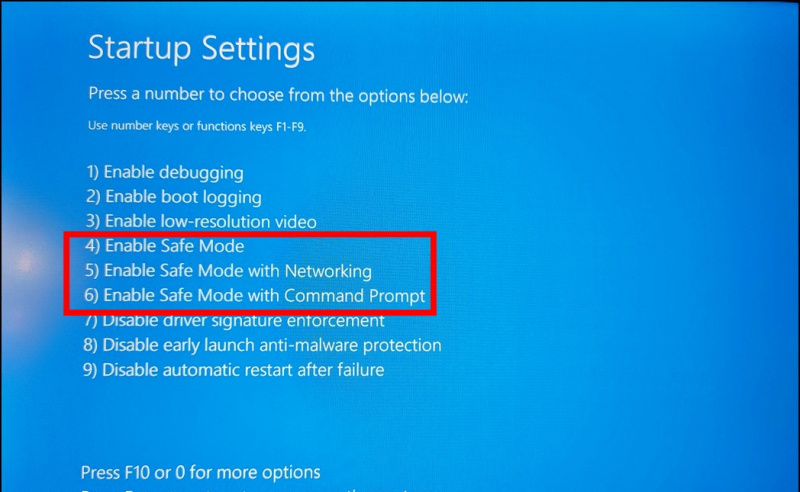
Phương pháp 1: Sử dụng Cài đặt khởi động nâng cao
Phương pháp thông thường để truy cập Chế độ an toàn trong Windows 11/10 là khởi chạy nó từ cài đặt Khởi động. Đây là những gì bạn cần làm theo.
1. giữ Sự thay đổi phím và khởi động lại máy của bạn bằng cách nhấn phím Khởi động lại cái nút.
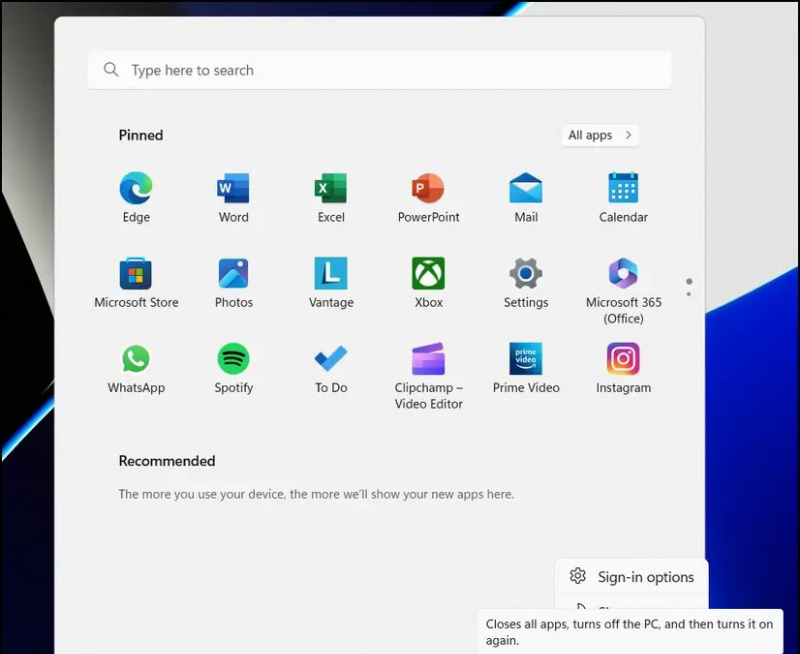
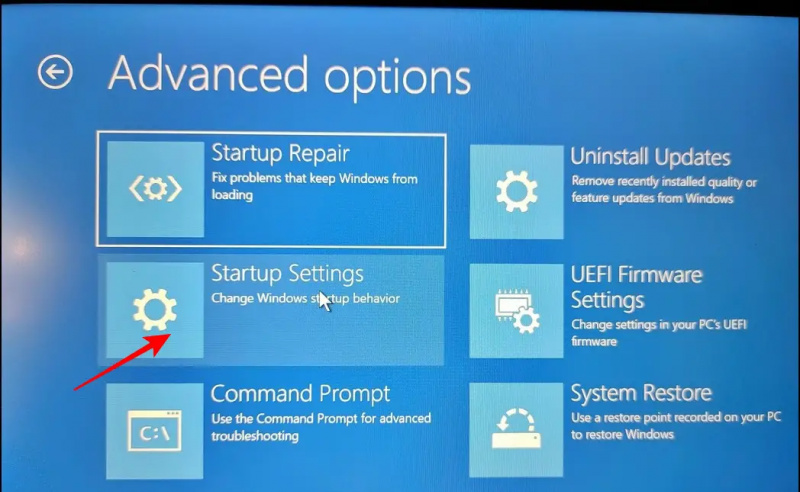
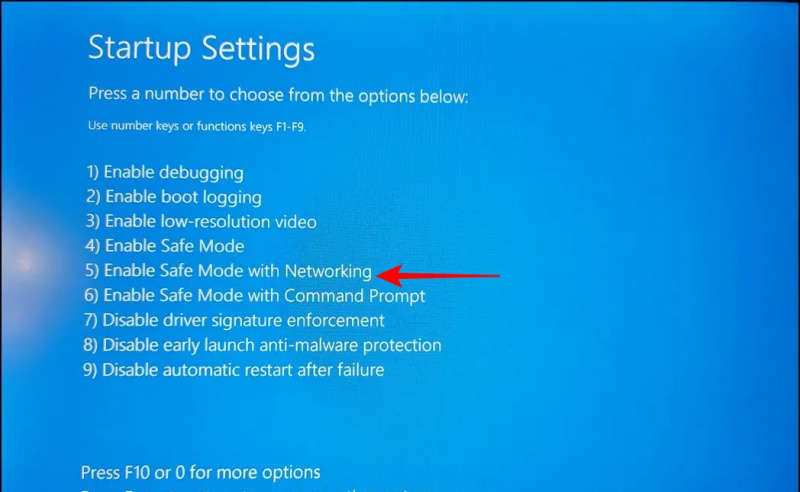
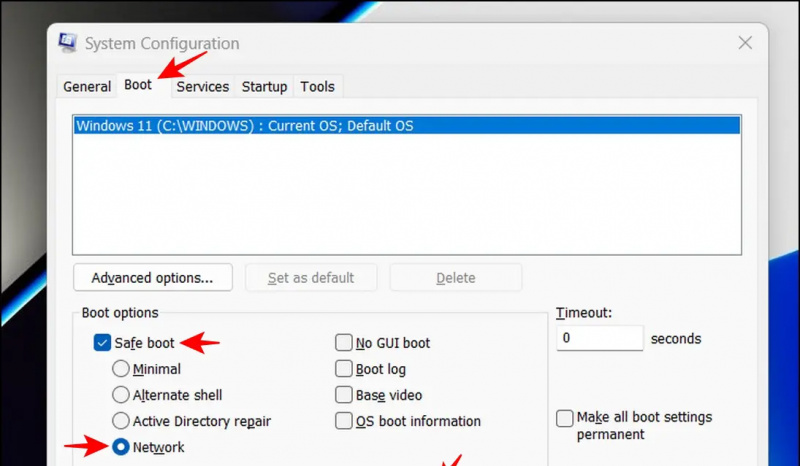
Ghi chú: Trong khi kiểm tra hệ thống của chúng tôi ở 'Chế độ an toàn với kết nối mạng', chúng tôi chỉ có thể định vị Ethernet để kết nối mạng mà không có tùy chọn định cấu hình Wi-Fi để kết nối với mạng không dây. Theo báo cáo của chuyên gia, Wi-Fi được coi là một nguồn truy cập internet không đáng tin cậy và do đó không khả dụng trong Chế độ an toàn với kết nối mạng.
Vô hiệu hóa và kích hoạt lại Bộ điều hợp mạng
Phương pháp nhanh nhất để khắc phục sự cố Không có kết nối Internet bên trong “Chế độ an toàn với kết nối mạng” là tắt và bật lại Bộ điều hợp mạng. Thực hiện theo các bước sau để sửa chữa dễ dàng.
1. Nhấn nút phím cửa sổ và tìm kiếm Quản lý thiết bị ứng dụng để mở nó.
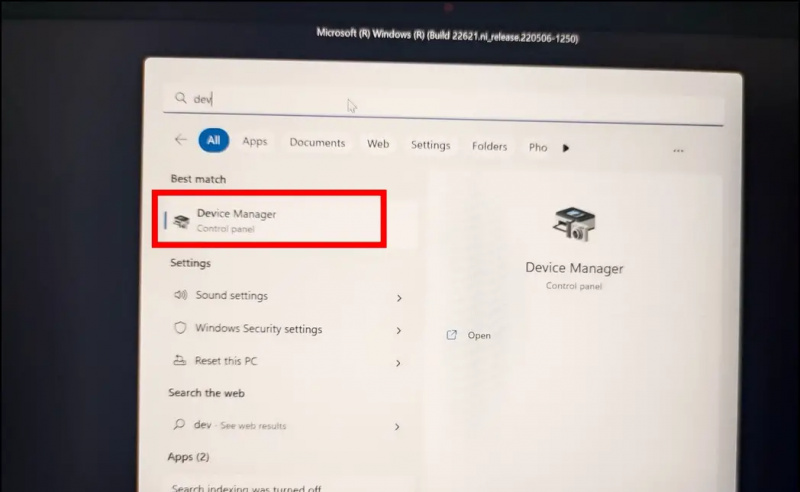
2. Tiếp theo, mở rộng Bộ điều hợp mạng và nhấp chuột phải vào của bạn bộ điều hợp Ethernet để vô hiệu hóa nó.
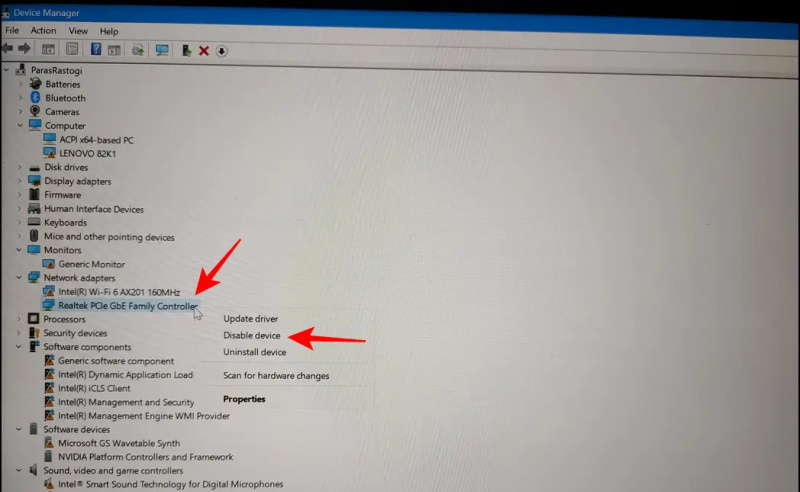
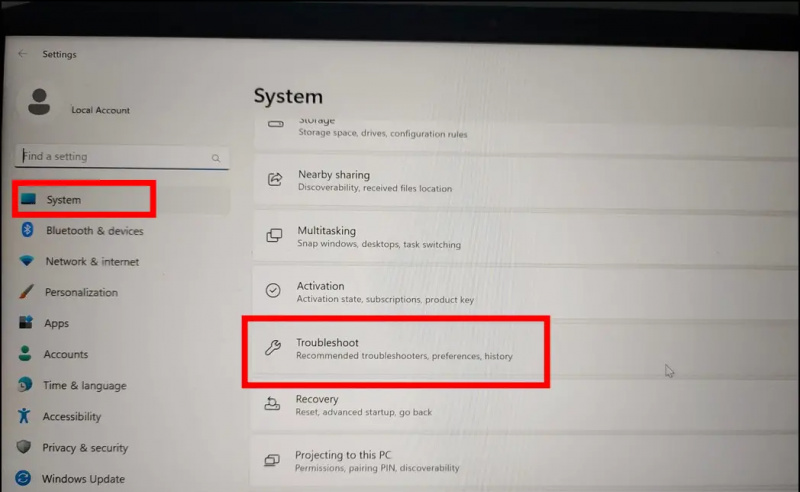
ảnh hồ sơ google hangouts không hiển thị
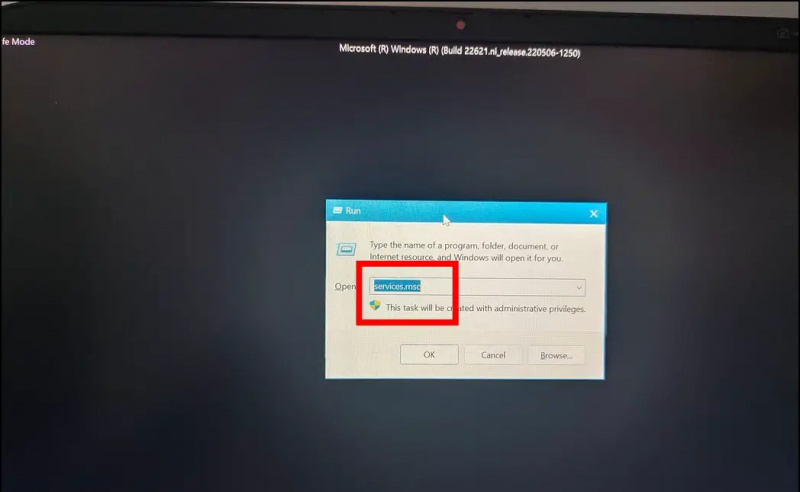 Google Tin tức hoặc để biết mẹo và thủ thuật, đánh giá điện thoại thông minh và tiện ích, hãy tham gia bíp bíp.it,
Google Tin tức hoặc để biết mẹo và thủ thuật, đánh giá điện thoại thông minh và tiện ích, hãy tham gia bíp bíp.it,